このページではJavaScriptを使用しています。お使いのブラウザでは、JavaScriptが無効になっているか、サポートされていないようです。ブラウザのオプションを変更し、JavaScriptを有効にしてご覧ください。
|
メールメンテナンスメニュー メールメンテナンスメニューでは、メールフォームでご利用になる送信先メールアドレスの設定、メール送信機能の閉鎖処理を行うことができます。 |
|||||||||||||||||||
|
▼ 画面イメージ
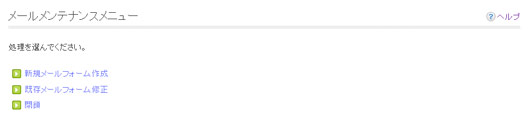 ▼ メールフォーム作成 メールフォームを作成します。 「新規メールフォーム作成」をクリックしてください。 下の画面が表示されます。 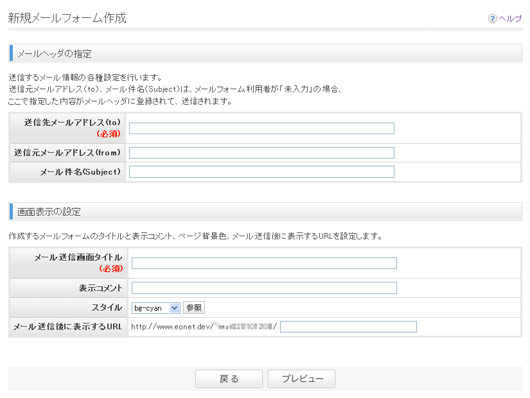 スタイルを設定するには、「スタイル」プルダウンからスタイルを選択します。 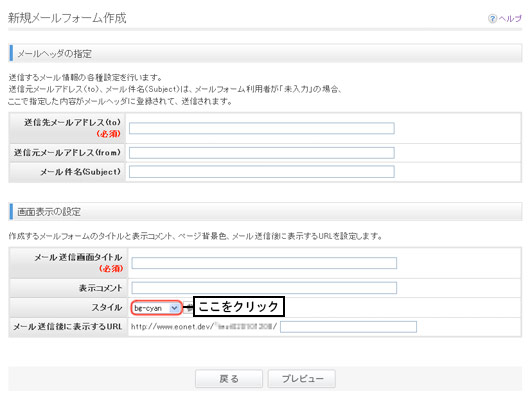 ⇒ 選択したスタイルが「スタイル」プルダウンに表示されます。 スタイル一覧画面から選択するには、「参照」ボタンからスタイルをクリックします。 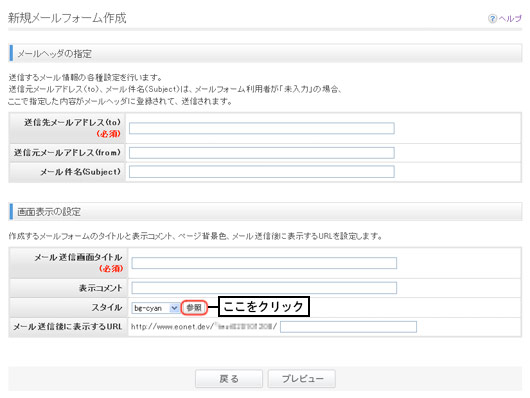 ⇒ スタイル一覧画面が別ウィンドウで表示されます。 スタイル一覧画面でスタイルを選択します。 スタイル名のラジオボタンを選択し、「確定」ボタンをクリックします。 画面を確認する場合は、スタイルの画像をクリックすると、イメージ画像が大きく表示されます。 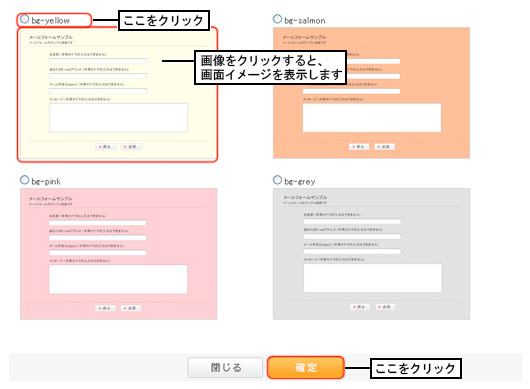 ⇒ スタイル一覧画面が閉じられ、スタイルが選択されます。
設定が完了したら、「プレビュー」ボタンをクリックします。 メールフォームのプレビュー画面を表示します。プレビュー内容を確認し、「確定」ボタンをクリックしてください 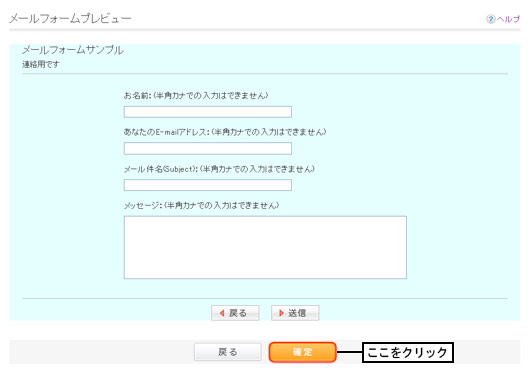 そうしますと、お客さまのホームページエリア内に、指定したファイル名でメール送信ページが作成されます。 ▼ メール送信機能閉鎖 お客さまのメール送信機能環境を閉鎖します。 「メール送信機能閉鎖」ボタンをクリックしてください。 メール送信機能閉鎖処理が完了すると、お客さまのホームページエリアのmailディレクトリが削除されます。
再度、メール送信機能をご利用になる場合は、CGIメンテナンスメニューより メール送信機能利用登録を行ってください。 |
|||||||||||||||||||
|
|
|||||||||||||||||||